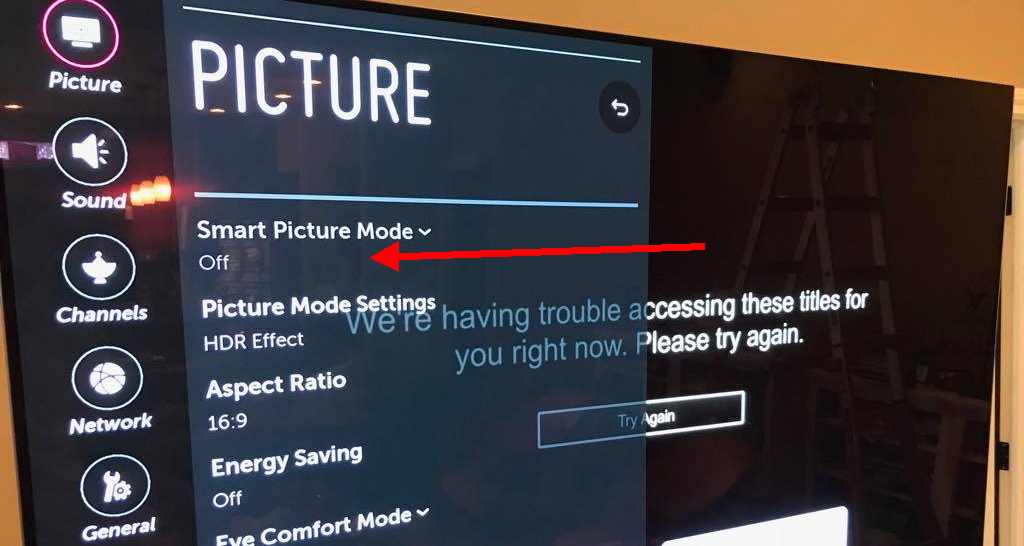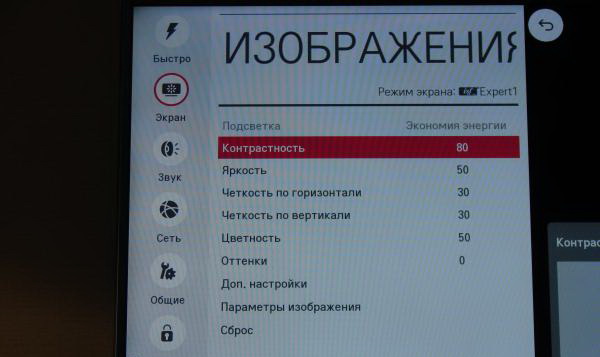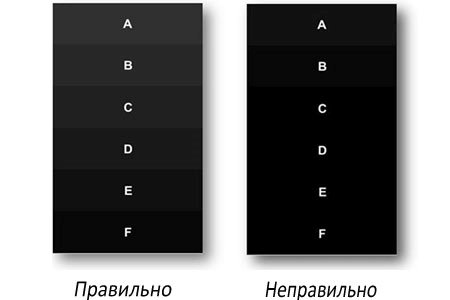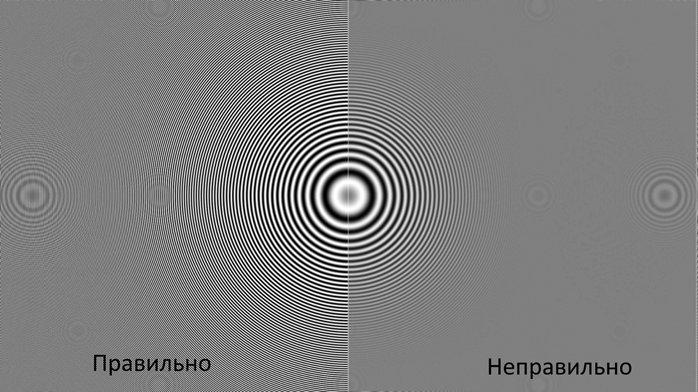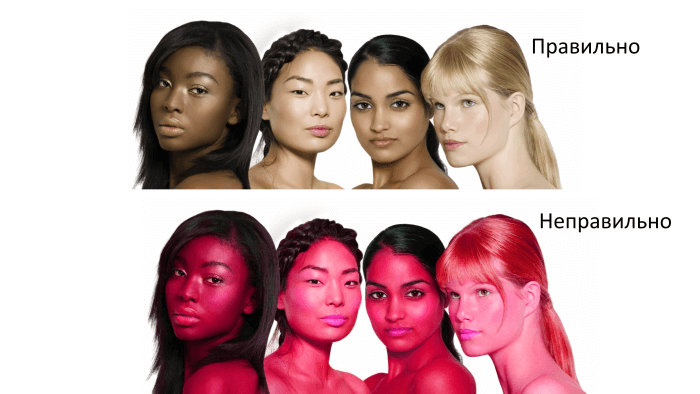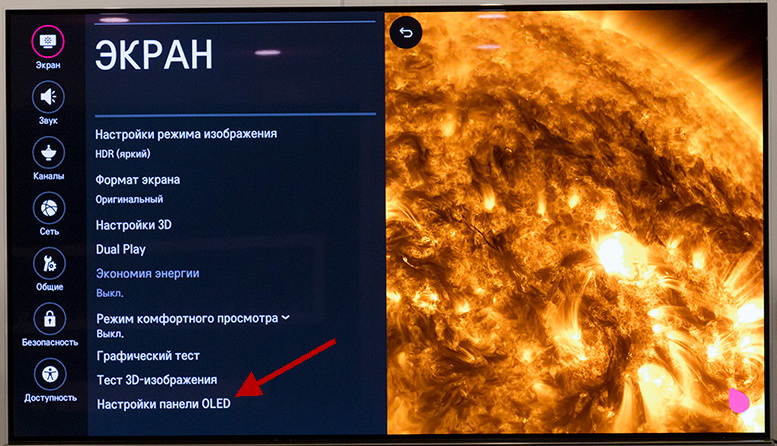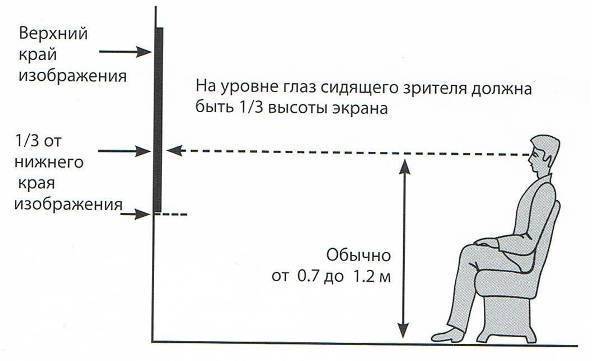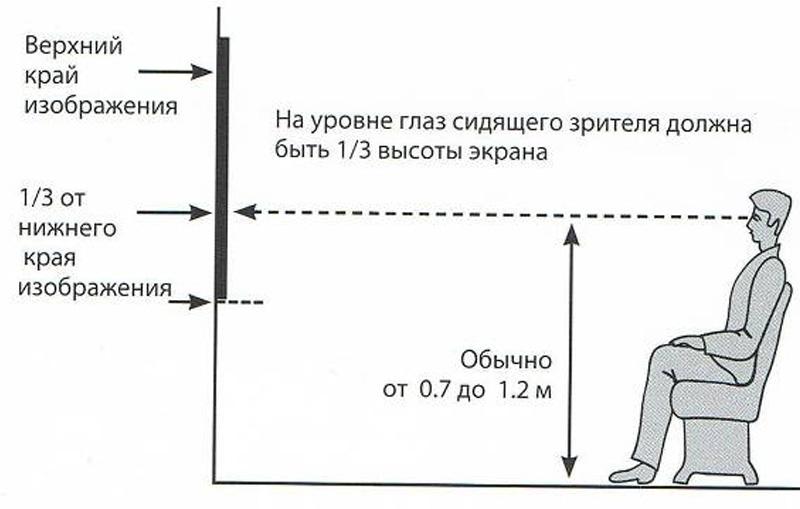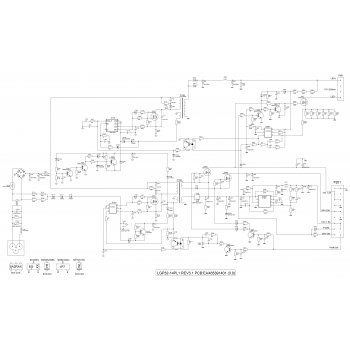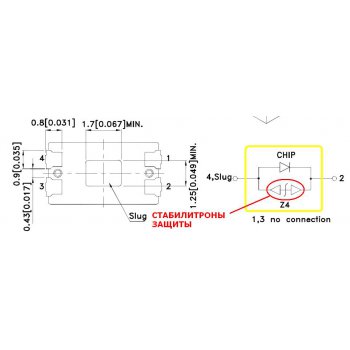Многие пользователи задаются вопросом, нужно ли настраивать изображение на телевизоре после покупки. Производители техники LG, несмотря на большие объемы производства, выполняют отладку всех функций телевизоров. Но тем не менее стоит учесть, что не менее важную роль играют факторы и условия, в которых будет эксплуатироваться ваш телевизор LG. Источник сигнала, высота, на которой он будет установлен или повешен, расстояние, с которого вы планируете смотреть телевизор, размер комнаты и даже уровень освещенности помещения, — все способно сыграть свою роль. Так что настроить изображение «под себя» можно только дома после установки и запуска вашего телевизора. Это легко сделать самостоятельно, не вызывая на дом мастера.
Настройка изображения в телевизоре LG
Как и при эксплуатации любой техники, начать настройку изображения в телевизоре LG следует с чтения Руководства пользователя (инструкции).
Все современные модели телевизоров LG работают на операционной системе Web OS, которая делает управление опциями интуитивно понятным. Самый простой способ настроить изображение — включить функцию «Интеллектуальный режим изображения». Когда этот режим активен, телевизор сам подбирает лучшие настройки картинки для каждой транслируемой передачи.
- Нажмите на пульте кнопку Home (Значок «Дом»). Найдите в меню пункт «Настройки» (Значок «Шестеренка»), после чего в правом верхнем углу экрана выберите три точки, расположенные в ряд друг над другом.
- Найдите в открывшемся cписке «Экран», в нем вы увидите строчку «Интеллектуальный режим изображения».
- Активируйте «Интеллектуальный режим изображения» кнопкой «Вкл».
Важно: Эта опция активна не во всех регионах.
Если в вашей стране функция «Интеллектуальный режим» не активна, то настроить изображение на телевизоре LG можно и вручную.
- Нажмите на пульте кнопку Home (Значок «Дом»). Найдите в меню пункт «Настройки» (Значок «Шестеренка»), после чего в правом верхнем углу экрана выберите три точки, расположенные в ряд друг над другом.
- Найдите в открывшемся меню строчку «Экран» — «Настройки режима изображения» — «Режим экрана».
- Все, что вам нужно сделать, это определиться, какой режим вам нужен в зависимости от того, контент какого вида и жанра вы собираетесь смотреть в настоящий момент.
Режимы настройки изображения в телевизорах LG
«Стандартный»: Настройки яркости, контрастности и четкости в стандартном режиме.
«Яркий»: После того, как вы включите этот режим, изображение в телевизоре будет ярче, контрастнее и четче за счет увеличения показателей данных настроек.
«Эко / APS» (в зависимости от модели): При активации данного режима настройки изображения позволяют сэкономить энергопотребление.
«Кино»: Режим, разработанный для просмотра фильмов и сериалов.
«Спорт / Футбол / Крикет» (Наличие режима и его название в зависимости от модели и страны): Настройки изображения позволяют смотреть спортивные мероприятия в наилучшем качестве, в том числе за счет увеличенной резкости движущихся на большой скорости предметов.
«Игры»: Режим разработан специально для того, чтобы подключать телевизор LG к игровым консолям. В частности изображение отображается без задержки.
«Фото» (Опция поддерживается только телевизорами моделей Ultra HD): Режим, оптимизированный для просмотра изображений с минимальной потерей цветов.
ISFccc «Эксперт»: Режим предусмотрен исключительно для сертифицированных ISF-специалистов по настройке изображения.
В данном режиме можно настроить изображение с помощью тестовых таблиц и образцов.
Какие еще параметры изображения можно настроить в телевизоре LG
В разделе меню «Настройки режима изображения» (как открыть его, см. выше) также можно настроить и другие параметры изображения:
«Подсветка»: Чем сильнее подсветка, тем ярче изображение экрана.
«Свет OLED»: Регулировка яркости подсветки OLED-панели.
«Контрастность»: Регулировка контрастности светлых и темных частей изображения.
«Яркость»: Регулировка яркости изображения на экране.
«Четкость»: Регулировка четкости изображения.
- «Четкость по горизонтали»: регулировка четкости горизонтальной границы,
- «Четкость по вертикали»: регулировка четкости вертикальной границы.
«Цвет»: Регулировка интенсивности цветов изображения.
«Оттенки»: Регулировка цветового баланса RGB. Чем ближе к R50, тем сильнее выражены красные оттенки. Чем ближе к G50, тем насыщеннее зеленые оттенки.
«Цветовая температура»: Регулировка цветового баланса от холодных к теплым оттенкам.
Также в меню «Настройки изображения» есть подпункт «Дополнительные настройки» / «Доп. Настройки». В нем можно настроить еще ряд параметров:
«Динамический контраст»: Коррекция разницу между светлыми и темными участками экрана.
«Динамический цвет»: Коррекция насыщенность и яркость цветов на экране.
«Корректор цвета»: Оптимальное соотношение цветов на экране для визуального восприятия зрителя.
«Предпочитаемый цвет»: Коррекция отдельных настроек изображения в зависимости от индивидуальных пожеланий владельца.
«Супер разрешение»: Повышение четкости мутной картинки.
«Гамма»: Коррекция отображаемой яркости.
«Гамма цветов»: Выбор диапазона оттенков.
«Расширение границ»: Увеличение детализации по краям экрана.
«Образец»: Таблицы для настройки, используемые в режиме «Эксперт».
«Баланс белого»: Коррекция изображения в теплых или холодных тонах.
Чтобы сбросить выбранные настройки изображения, нужно в «Настройках режима изображения» (как открыть его, см выше») выбрать пункт «Сброс».
Читайте так же «Вопросы и ответы»
Темное или тусклое изображение
Пропала яркость на телевизоре LG, что делать? Отключите режим экономии, установите правильный формат картинки, сделайте сброс параметров до заводских или несите устройство в ремонт для замены светодиодной подсветки (если ничего не дало результата). Ниже подробно рассмотрим, почему упала яркость экрана телевизора LG, что делать в таком случае. Отдельно поговорим о том, как правильно изменить интересующий параметр.
Причины и что делать, если яркость пропала
В процессе пользования TV может возникнуть ситуация со снижением качества картинки. При этом дальнейший просмотр невозможен, или делать это становится неудобно. Для решения проблемы нужно знать причины, почему на телевизоре LG пропала яркость экрана, как ее восстановить, и по какому алгоритму правильно задать параметры.
Режим экономии
Во многих случаях отсутствие нормальной подсветки может быть связано с неправильной настройкой TV. Речь идет о включении режима экономии, который уменьшает активность свечения светодиодов для экономии энергии. Чтобы повысить яркость на телевизоре LG, если она пропала, необходимо отключить этот параметр. Рассмотрим правила, что делать для разных устройств.
Если нет картинки на Смарт, сделайте следующее:
- Жмите на символ «Дом».
- Кликните на «Расширенные …».
- Войдите в «Картинка» и кликните «Режим экономии».
- Если установлена опция «Гибернации» или «Авто», поставьте «Выкл».
Для ТВ со Смарт нужно делать следующее:
- Войдите в «Настройки».
- Кликните на «Картинка», а далее «Режим экономии энергии».
- Выберите «Выкл».
На TV с WebOS алгоритм действий такой:
- Зайдите в «Настройки».
- Кликните на «Экран».
- Войдите в «Экономия энергии».
- Жмите на «Выключить».
Сделайте сброс
Один из способов, как восстановить картинку, если пропала яркость на телевизоре LG — вернуться к заводским настройкам. Рассмотрим работа на примере устройства со Смарт ТВ:
- Жмите на кнопку «Дом» на пульте ДУ.
- Кликните на раздел «Настройки» (шестеренка).
- Войдите в «Расширенные …», а там «Общие».
- Жмите на «Сброс до заводских».
- Дождитесь перезапуска ТВ.
- Введите пароль, если раньше был активирован параметр безопасности.
Этот способ позволяет отрегулировать яркость на экране телевизора LG, если она пропала, а причина была в нарушении параметров. Но учтите, что в таком случае может потребоваться повторный вход, необходимость сортировки каналов или активации приложения с нуля. Также придется снова разбираться с вопросом, как настроить яркость на телевизоре LG со Smart TV.
Обращение в сервисный центр
Одна из причин, почему нет яркости — проблема с подсветкой матрицы. В таких случаях можно сделать только ремонт. Представители сервиса рекомендуют следующие шаги:
- Ремонт подсветки. В таком случае можно доработать блок питания или заменить неисправные светодиоды.
- Замена LED-планок. В таком случае стоимость обходится дороже. Но зато это лучший способ, как прибавить яркость на телевизоре LG, если она пропала.
Причиной таких неисправностей могут быть скачки напряжения в сети, естественный износ оборудования, программные проблемы и иные факторы (к примеру, высокая влажность / температура). Во избежание таких неисправностей необходимо питать ТВ через стабилизатор напряжение или фильтр.
Как регулировать
Существует несколько способов, как добавить яркость на телевизоре LG, если она пропала. Это можно сделать с помощью задания необходимых параметров. Нужно делать следующее:
- Войдите в раздел «Дом».
- Кликните на пункт «Настройки» (шестеренка).
- Жмите в углу три точки.
- В появившемся списке кликните «Экран».
- Найдите «Интеллектуальный режим изображения» и жмите на него.
Если такая опция недоступна, прибавить / убавить яркость на телевизоре LG, если она пропала, можно вручную. Сделайте следующее:
- Кликните на кнопку «Дом».
- Жмите на шестеренку.
- Войдите в три точки, а после «Экран».
- Зайдите в «Настройка режима изображения».
- Кликните на «Режим экрана»
- Установите «Яркий», чтобы добавить яркости на телевизоре LG, если она пропала. На этом этапе можно делать другие установки — стандартный, Эко, Кино, Спорт, Игры, Фото и другие.
Если стоит вопрос, как увеличить яркость на телевизоре LG для экрана, можно воспользоваться стандартной настройкой. Так, при переходе в раздел «Настройка режим изображения» можно установить другие параметры:
- Установить подсветку. Этот метод часто помогает, если пропало прежнее качество изображения.
- Задать контрастность. Суть настройки состоит в регулировании светлых / темных частей.
- Изменить свет OLED. Это нужно делать, когда нужно улучшить качество работы панели OLED на телевизоре LG.
- Яркость. Позволяет поменять этот показатель картинки на экране. Помогает решить вопрос, если прежние установки пропали.
На данном этапе можно делать и другие изменения — задать четкость по горизонтали / вертикали, поменять цвет, оттенки, баланс белого и другие параметры.
Зная, как уменьшить / увеличить яркость на телевизоре LG, можно сделать качественную картинку.
Для получения более четкого изображения нужно делать следующие шаги:
- Запустите широкоформатный фильм.
- Поставьте картинку на паузу, когда на экране будет изображение со светлыми и темными тонами.
- Отрегулируйте яркость и другие параметры с помощью рассмотренных выше настроек. Также уделите внимание контрастности.
- Запустите видео и остановите картинку на лице.
- Выставьте насыщенность.
После установки рассмотренных выше параметров можно рассчитывать на качественное изображение. Если же настройка пропала и не восстанавливается, попробуйте сброс или обращайтесь в сервисный центр. Возможно, пострадала подсветка и требует ремонта.
В комментариях расскажите, была ли ситуация, когда пропала яркость на телевизоре LG, что приходилось делать, и какой из приведенных методов помог в решении.
На чтение 8 мин Просмотров 1.6к. Опубликовано 21.11.2022
Большинство пользователей обходятся заводскими настройками изображения на телевизоре. Однако правильно выставленные параметры вместе с выполнением рекомендаций по размещению ТВ-панели позволяют заметно повысить качество просмотра. Давайте посмотрим, как правильно настроить телевизор LG: улучшить изображение экрана, цветность и четкость картинки.
Содержание
- Автоматическая настройка
- Готовые режимы изображения
- Настройка параметров изображения
- Дополнительные параметры
- Настройка по образцу
- Конфигурация для OLED
- Причины низкой яркости
- Общие рекомендации
Автоматическая настройка
Есть несколько способов откорректировать изображение на экране Smart TV LG. Самый простой – автоматическая настройка, когда телевизор сам подбирает оптимальный режим.
Подробнее о том, как настроить Смарт ТВ на телевизоре LG, читайте по ссылке.
Но опция автонастройки есть не во всех моделях. Также она недоступна в некоторых странах.
Войдите в настройки Smart TV, нажав шестерёнку на экране. Перейдите в расширенные настройки, раздел «Экран». Если вы видите опцию «Интеллектуальный режим изображения» (Smart picture mode), переведите её в активный режим. Настройка экрана ТВ LG будет выполняться автоматически и подстраиваться под конкретное изображение.
- Но, во-первых, такой функции в вашем ТВ может не быть.
- Во-вторых, не всех устраивает то, как телевизор подбирает режимы.
- В-третьих, некоторые опции лучше включить вручную, а другие – наоборот, отключить.
У пользователя есть возможность выбрать одну из стандартных заготовок, которые предлагает разработчик. Или самостоятельно выставить основные параметры изображения.
Имейте в виду, что перечисленные здесь опции могут отсутствовать в некоторых моделях ТВ. Также их порядок и названия могут отличаться.
Готовые режимы изображения
В разделе «Экран» откройте пункт «Режимы экрана» или «Режимы изображения».
«Лджи» предлагает выбрать из готового набора режимов.
Доступны три-четыре или больше опций:
- Стандартный – режим с усреднёнными уровнями контраста, яркости и чёткости.
- Яркий – режим повышенной яркости.
- ЭКО или APS – режим энергосбережения. Характеристики изображения динамично меняются, чтобы снизить потребление энергии.
- Кино – режим для просмотра фильмов.
- Спорт / Футбол / Cricket – может называться по-разному. Оптимизирован для отображения быстро движущихся картинок.
- Игры – настроен так, чтобы изображение выводилось с минимальной задержкой. Отключены все опции, замедляющие отображение картинки.
- Фото – адаптирован для просмотра фотографий.
Могут быть и другие варианты, в зависимости от модели телевизора и её новизны.
Режим HDR в телевизорах 4К UltraHD включается автоматически, если вы запускаете трансляцию в соответствующем качестве. Специальная опция Filmmaker Mode позволяет просматривать фильмы в оригинальном качестве, без цветовой обработки.
Параметры каждого режима можно редактировать. Также предусмотрен режим Expert. Он позволяет настроить параметры экрана с помощью тестовых картинок и таблиц.
Настройка параметров изображения
В зависимости от модели телевизора, пользователю доступны около десятка параметров. Они позволяют менять настройки цвета, четкости экрана, яркости изображения на телевизоре LG. Коротко пройдёмся по основным.
- Подсветка. Регулирует яркость ламп подсветки. Чем выше уровень, тем ярче горят лампы.
- Свет OLED. То же самое в OLED-экранах, которые используют другой тип подсветки.
- Яркость. Не путать с подсветкой – этот параметр отвечает за яркость изображения на экране. Настроить яркость на телевизоре LG нужно так, чтобы картинка была хорошо видна, но при этом не резала глаза.
- Контраст. Чем выше контраст, тем чётче разница между светлыми и тёмными фрагментами изображения.
- Чёткость. Чем выше, тем ясней границы между частями изображения. Дополнительно может быть предусмотрена регулировка чёткости по горизонтали и вертикали.
- Цветность. Чем выше, тем ярче и насыщенней цвета. При уменьшении этого параметра цвета становятся приглушёнными.
- Оттенки. Этот параметр изменяет баланс между красным и зелёным цветом.
- Температура цвета. Изменяет баланс от холодных к тёплым тонам.
Все эти настройки можно произвольно менять, передвигая ползунок. После изменения параметров проверьте качество изображения, запустив на экране фильм или телепередачу. Если вы что-то накуролесили с настройками и результат вам не нравится, ничего страшного: в любой момент можно вернуть установки к исходным.
Чтобы восстановить заводские параметры, войдите в меню «Экран» — «Настройки режима изображения» и нажмите «Сброс».
Обратите внимание, что сброс нужно выполнять для каждого отдельного режима. То есть если вы хотите вернуть к исходным параметрам режим «Кино», выбрать следует его. На другие режимы сброс не повлияет.
Дополнительные параметры
В разделе «Настройки параметров изображения» откройте «Дополнительные настройки». Здесь вы увидите ещё несколько параметров, влияющих на отображение картинки.
- Динамический контраст. Подстраивает оптимальный баланс между тёмными и светлыми элементами на экране.
- Динамический цвет. Оптимизирует цветовую гамму.
- Корректор цвета. Делает сочетание цветов наиболее удобным для визуального восприятия.
- Предпочитаемый цвет. Можно откорректировать отдельные элементы изображения в соответствии со своими предпочтениями. Например, цвет неба, травы, кожи и так далее.
- Суперразрешение. Повышает чёткость размытой картинки.
- Цветовая гамма. Коррекция отображаемой яркости цветов.
- Расширение границ. Улучшает детализацию краёв изображения.
- Баланс белого. Коррекция тёплых и холодных тонов.
- Управление цветом. Позволяет изменить настройки отображения конкретного цвета, не трогая остальные.
- Образец. Экспертная настройка качества изображения по таблицам.
Настройка по образцу
Экспертная корректировка изображения требует определённых знаний и навыков, а также использования специального оборудования для цветопробы. Однако даже неподготовленный пользователь может попробовать настроить качество изображения на телевизоре LG Smart TV по специальным образцам. Например, можно использовать тесты от Burosch.
Тесты представляют собой набор картинок и таблиц, которые позволяют оптимизировать изображение по пяти параметрам: формату, яркости, контрасту, цвету и фокусу.
Для быстрой настройки применяется одно изображение, по которому регулируют все пять параметров. Так проще и быстрей, особенно для новичков. Для более точной настройки используются отдельные таблицы и изображения по каждому из параметров.
Что нужно сделать:
- Скачать набор тестов Burosch в интернете.
- Распаковать на флешку, подключить к телевизору.
- Выставить формат экрана так, чтобы края изображения не выходили за его пределы.
- Настроить яркость так, чтобы были видны все градации серого на чёрном фоне.
- Аналогично настроить контраст с использованием белого фона.
- Цвет и температуру установить по цвету человеческой кожи. Она должна смотреться естественно.
- Установить резкость, чтобы изображение было максимально чётким.
Проверьте полученный результат, запустив любую трансляцию на экране.
Конфигурация для OLED
Эти настройки касаются только ТВ-панелей с OLED-матрицей. Обычно матрица подсвечивается светодиодными лампами по бокам. Технология OLED отличается тем, что кристаллы сами испускают свет при создании изображения.
Если телевизор работает долгое время, после выключения вы можете видеть на экране остаточные контуры изображения. Включите опцию обновления пикселей, чтобы предотвратить выгорание кристаллов.
Есть два варианта выполнения программы. «Начать сейчас» — телевизор выключится и выполнит процедуру обновления экрана. И «Применить при выключенном телевизоре» — программа запустится, когда вы отключите ТВ-панель пультом.
Включите опцию «Сдвиг экрана». Изображение будет периодически смещаться. Это смещение человеческий глаз не заметит. Но оно поможет избежать проблем с выгоранием матрицы из-за длительного отображения неподвижной картинки.
Яркость статических объектов. Эта опция позволяет снизить яркость отображения неподвижных объектов на экране и также уменьшить эффект выгорания.
Причины низкой яркости
Если вы настроили все параметры на свой вкус, но при просмотре фильма картинка становится тусклой, а цвета неяркими, причина в функции энергосбережения. Телевизор определяет условия освещённости помещения и выполняет автоматическую настройку яркости так, чтобы расходовать как можно меньше электричества.
Откройте раздел «Экран» и отключите эту опцию.
Выберите режим «Яркий» или «Стандартный». Запустите видео. Если изображение всё равно тусклое, возможно, причина в поломке подсветки.
Общие рекомендации
На удобство просмотра влияют не только настройки телевизора, но и его правильная установка в помещении. Если экран расположен неудачно, то цвета могут искажаться, а изображение быть недостаточно ярким и контрастным.
Не следует ставить телевизор напротив источника света – окна или лампы. Экран будет отсвечивать, придётся выставлять яркость и контраст на максимум. Однако не стоит также смотреть ТВ в абсолютно тёмной комнате. Это влияет на восприятие картинки. И к тому же глаза устают. Рекомендуется использовать дополнительный источник света – неяркую лампу, расположенную за телевизором.
Располагайте экран так, чтобы смотреть на него под прямым углом. При отклонении от прямой линии будет наблюдаться искажение цветопередачи. При этом на уровне глаз зрителя должна быть 1/3 экрана.
Чем больше диагональ ТВ-панели, тем дальше её устанавливают от зрителя. Взгляд должен охватывать весь экран, а не отдельные его части.
Если вы подключаете к телевизору приставку, используйте HDMI интерфейс. Это позволит добиться максимального качества цветопередачи и чёткости изображения. Применение аналогового подключения приведёт к ухудшению изображения.

Сергей Сакадынский
Занимался созданием и администрированием интернет-ресурсов. 10 лет опыта работы с электроникой и интернет-технологиями.
28-07-2019, 20:59
Время прочтения:
Содержание:
- 1 Несколько советов
- 2 Расшифруем основные параметры изображения
- 2.1 Интенсивность
- 2.2 Яркость
- 2.3 Контрастность
- 3 Устанавливаем базовые настройки телевизора
- 4 Настройка лучшего изображения
Если правильно выставить определенные параметры, можно значительно повысить качество картинки. Это несложно и с такой задачей справится любой человек. Далее подробно расскажем, как настроить яркость на телевизоре LG. Справедливости ради отметим, что приведенная информация в большинстве своём будет актуальна для ТВ любой марки.
Несколько советов
Перед тем, как настроить яркость на телевизоре LG, изучите следующие правила, которые помогут улучшить качество картинки в целом:
- Не размещайте телевизор на фоне окон или рядом с ними. Солнечный свет будет создавать на экране блики, в итоге значительно ухудшится качество отображения.
- Оптимально размещать ТВ таким образом, чтобы примерно 70% экрана располагались ниже линии глаз.
- При воспроизведении контента, устройство начинает нагреваться. Поэтому телевизор нельзя размещать вплотную к стене или мебели. Необходимо расстояние хотя бы в 10 см, чтобы осуществлялась циркуляция воздуха через вентиляционные отверстия.
- Максимальное качество изображения достигается только при использовании интерфейса HDMI (желательно, чтобы кабель был от производителя).
Расшифруем основные параметры изображения
Маркетологи компании LG стараются стимулировать посетителей магазинов техники приобретать именно их телевизоры. Устройства должны выглядеть максимально красочно на прилавках. Поэтому заводские настройки изображения заданы таким образом, чтобы картинка была оптимальной для помещения с повышенной яркостью (во всех магазинах электроники чрезмерное освещение). Однако в рамках квартиры, где нет такой сильной яркости, экраны уже не кажутся столь красочными. Поэтому сразу же после покупки, необходимо настроить изображение на телевизоре LG. Ниже расскажем про основные параметры, которым требуется корректировка.
Интенсивность
Под этим термином подразумевается насыщенность цвета, т.е. интенсивность выбранного тона. При задании максимальной насыщенности изображение получается «сочным», но при этом от такой картинки могут уставать глаза. Минимальный показатель данного параметра – это преобладание серых тонов.
По умолчанию стоит практически максимальная интенсивность (почему, описано выше). Чтобы экран выдавал оптимальные характеристики всех цветов, необходимо установить средние значения данного параметра.
Яркость
Под данным термином подразумевается баланс черного цвета, относительно всей палитры. Простыми словами — эта характеристика определяет, как будут отображаться наиболее темные участки картинки на экране. Если этот показатель установлен на высоком уровне, изображение будет блеклым, отчасти тусклым. При пониженном состоянии этого параметра, темные пиксели будут слишком заметны, станет труднее различать схожие между собой оттенки. Настройку яркости в телевизоре LG обязательно проводить в том помещении, где он будет стоять. Также желательно учитывать уровень освещения. По статистике, люди чаще смотрят телевидение в более темное время суток (ранним утром, вечером и ночью). Поэтому регулировку следует проводить в условиях слабого освещения (если делаете это днём, задерните шторы). Не советуем активировать режим энергосбережения. Он снижает уровень потребления электроэнергии, при этом заметно ухудшат качество изображения. Экономия в несколько рублей в месяц явно не стоит снижения производительности дорогостоящего прибора.
Контрастность

Устанавливаем базовые настройки телевизора
В основном, базовая настройка установлена на телевизоре, при его приобретении. Но бывают случаи, когда там стоят настройки магазина. Их придется сбросить, потому что настраивать телевизор с заводскими параметрами легче и удобней.
Отключаем функцию динамического изменения изображения. Некоторые телевизоры имеют данную опцию – она служит для подстройки цвета изображения под окружающее освещение. Минус такой услуги заключается в том, что изменение цветового формата бывает слишком сочным или ярким.
Настраиваем яркость дисплея. Настройка яркости влияет на подсветку экрана, делая изображение светлее. Точных параметров тут нет, настройте так, как вам удобно.
Настраиваем уровень контрастности. Настройка контрастности влияет на количество белого цвета в телевизоре. Настройте так, чтоб отличать один цвет от другого. К примеру: белый от светло-серого, или черный от светло-черного.
Настраиваем уровень резкости. Такая функция добавляет четкости изображению. Телевизорам высокого разрешения не нужно менять параметр резкости. Качество картинки в таких телевизорах — максимальная. Если ТВ не с высоким разрешением, то увлечение резкости улучшит передаваемое изображение.
Не трогайте стандартные настройки цветов. Именно в этом случае, все настроено оптимально. Можно создать цветовые профили, каждый из низ будет привязан к различным устройствам. Это поможет улучшить качество изображения, через другие проектирующие девайсы.
Всю операцию надо повторять не реже раза в год. Со временем спадает яркость, теряется качество изображения или тускнеет подсветка.
Настройка лучшего изображения

- Зайдите в раздел настройки Film или Movie (в зависимости от конкретной модели). В более современных телевизорах LG попасть в этот раздел можно, нажав на соответствующую кнопку на пульте Д/У. Активируйте опцию искусственной резкости — она автоматически подстраивает данный параметр, в зависимости от текущих условий (цветовая гамма изображения, уровень освещения и т.д.). Также зайдите в раздел «динамические окружности» и сократите немного их количество.
- Уменьшите яркость. Как мы уже говорили ранее, по умолчанию данный параметр установлен на критически высоком уровне. В моделях последнего поколения есть опция «автоматическая настройка яркости». Если на вашем устройстве она есть, обязательно активируйте её.
- Откорректируйте температуру цвета. Низкий уровень данной характеристики обеспечит преобладание синего цвета, высокая — красного. Оптимальное — среднее значение, т.е. в районе 6500 кельвинов. Если на вашей модели телевизора есть возможность поменять цветовую температуру — сделайте это.
- Отключите динамическую контрастность. В результате улучшится общая четкость картинки, выделятся контуры изображений, а цвета получатся максимально насыщенными. По факту, данная опция абсолютно бесполезна и зачастую делает качество изображения только хуже.
- Зайдите FlatpanelsHD и пройдите настройки калибровки. Введите модель своего телевизора, и сайт предоставит оптимальные настройки. Скопируйте их и можете использовать их на своём устройстве.
Если стандартных инструментов по настройке экрана на телевизоре LG вам недостаточно, можете приобрести калибратор. Это специально устройство, которое автоматически подгоняет параметры изображения, достигая наиболее оптимальных показателей.
Нашли ошибку? Выделите ее и нажмите ctrl+enter
Комментариев: 3
- 80
- 1
- 2
- 3
- 4
- 5
Поделиться материалом

Искажение цветов на LG Smart TV приводит к появлению посторонних оттенков: зеленого, или, например, розового, там, где подразумевается глубокий черный цвет. При дневном освещении часто ощущается нехватка яркости.
Объясняем, как сделать так, чтобы на экране «черный» выглядел черным, «белый» — белым, картинка — яркой, реалистичной, а просмотр любимых фильмов и передач приносил удовольствие и не вызывал раздражение.
Существует три способа настройки изображения на телевизоре LG:
- автоматический — изменение параметров в реальном времени;
- полуавтоматический — выбор из предустановленных режимов;
- ручной — выставляются пользовательские значения параметров.
Содержание
- Автоматический (интеллектуальный)
- Полуавтоматический
- Ручные настройки для LED и OLED телевизоров
- Общие настройки
- Режим изображения
- Экспертные настройки
- Параметры изображения
- Настройки панели OLED
- Дополнительные советы
Автоматический (интеллектуальный)
«Интеллектуальный режим изображения» — опция для автоматического выставления параметров, соответствующих характеру транслируемой передачи.
Для активации:
- Включите телевизор.
- На пульте ДУ нажмите кнопку “Settings” (шестерёнка), либо “Home” (домик) и выберите пункт “Настройки”.
- Перейдите в пункт “Все настройки”.
- Откройте вкладку “Экран”, найдите строчку “Интеллектуальный режим изображения”.
- Активируйте опцию кнопкой “Вкл”.
Полуавтоматический
Выберите один из преднастроенных вариантов — готовых комбинаций параметров изображения: контрастности, яркости, резкости, и других. Они оптимизированы под определенный контент (фильмы, игры, спорт), условия освещения и визуальные предпочтения. Минимальное количество таких комбинаций в LG — 3-5 шт.
Чтобы выставить:
- С помощью кнопки “Home” или иконки с шестерёнкой на пульте ДУ откройте меню “Настройки”.
- Выберите пункт “Все настройки”.
- Откройте вкладку “Экран”, а затем — “Настройка режима изображения”.
- В пункте “Режим изображения” выберите один из предлагаемых производителем.
Предустановленные режимы на LG Смарт ТВ:
- «Яркий» — повышенный уровень контрастности, четкости. Используйте его только при естественном освещении.
- «Стандартный» — здесь все параметры находятся в среднем значении.
- «Кино» — автоматически выставлена комбинация настроек для просмотра художественных фильмов в темном помещении.
- «Спорт» — предназначен для просмотра динамичных соревнований. Характеризуется четкой передачей объектов, движущихся с высокой скоростью, например гоночных болидов или футбольного мяча.
- «Игры» — подразумевает автоматическое отключение всех функций, замедляющих работу телевизора, оптимизируя его для игровой консоли. Благодаря уменьшению задержки вывода и повышению отклика, подходит для шутеров, симуляторов, гонок и других компьютерных игр.
- «HDR» — динамичный эффект создается за счёт усиления ярких и темных областей. Это позволяет искусственно имитировать картинку HDR.
- «ISF Эксперт» — предполагает более точную калибровку изображения с учетом двух дополнительных параметров освещенности. Для работы необходим сертифицированный ISF-калибратор и навыки по обращению с ним.
- «ЭКО/APS» — функция энергосбережения. Все значения автоматически установлены для снижения потребления электричества.
- «Filmmaker Mode» — предназначен для воспроизведения фильмов без обработки. Качество, задуманное создателями и сертифицированном UHD Alliance.
Вы довольны качеством картинки своего LG?
Прям вполне!Видали и получше
Ручные настройки для LED и OLED телевизоров
Количество и точные названия параметров могут отличаться на разных сериях.
Чтобы выставить оптимальные настройки изображения для LED и OLED моделей LG Смарт ТВ:
- Включите телевизор.
- На пульте ДУ нажмите «Settings» (шестерёнка) или “Home” (домик).
- Выберите пункт “Все настройки”, а далее — вкладку “Экран”.
- Выставьте значение параметров из приведенных ниже таблиц.
Общие настройки
«Home» → «Все настройки» → «Экран».
| Формат экрана | Оригинальный |
| Экономия энергии | Выкл. |
| Режим комфортного просмотра | Выкл. |
Режим изображения
«Home» → «Все настройки» → «Экран» → «Настройки режима изображения».
| Режим экрана | Кино |
| Подсветка | 100 |
| Контрастность | 80 |
| Яркость | 50 |
| Четкость | 14 |
| Цветность | 70 |
| Оттенки | 0 |
Экспертные настройки
«Home» → «Все настройки» → «Экран» → «Настройки режима изображения» → «Экспертные настройки».
| Динамический контраст | Средне |
| Суперразрешение | Выкл. |
| Гамма цвета | Автоматически (расширенная) |
| Цветовой фильтр | Выкл. |
| Гамма | 1.9 |
| Баланс белого |
цвет. темп-ра — средне; метод — IRE по 20 точкам; образец — внешний; IRE -100; целевая яркость — 130; регулировка яркости — 0; красный — 0; зеленый — 0; синий — 0 |
| Система управления цветом |
цветность — голубой; насыщенность — 0; оттенки — 0; яркость — 0 |
Во вкладках “Баланс белого” и “Настройках режима изображения” обязательно нажимайте “Применить ко всем входам”. Это позволяет ассоциировать установленные параметры со всеми источниками сигнала: RCA, HDMI, YouTube, приложения вывода видео со смартфона или ПК.
Параметры изображения
«Home» → «Все настройки» → «Экран» → «Настройки режима изображения» → “Параметры изображения”.
| Шумоподавление | Низко |
| Подав. MPEG шум | Выкл. |
| Уровень чёрного | Автоматически или Низко |
| Реальный кинотеатр | Вкл. |
| Защита зрения | Выкл. |
| TruMotion | По желанию |
С TruMotion ситуация следующая:
- “Выкл.” — трансляция будет от приложения;
- “Чисто” — добавляется аппаратное ускорение, которое влияет на плавность передвижения моделей.
- Костюм в мелкую сетку или предметы с большим количеством деталей будут рябить;
- Оптимальное значение — “Плавно”.
Нажмите “Применить ко всем входам”. Картинка вашего телевизора LG успешно скорректирована.
Видеоинструкция:
Настройки панели OLED
«Home» → «Все настройки» → «Экран» → «Дополнительные настройки» → “Заставка OLED”.
| Восстановление пикселей | Если на потушенном экране видны следы, выберите “Применить при выключенном ТВ”. В ином случае функция не требуется |
| Сдвиг экрана | Вкл. |
| Яркость статистических объектов | Низко |
Представленный в разделе функционал поможет снизить риск выгорания матрицы, в том числе на моделях серии «Nanocell».
Дополнительные советы
Конечный эффект зависит не только от параметров на самом LG, но и от других обстоятельств.
Обратите внимание на следующее:
- Расположите телевизор так, чтобы на него не попадал свет окна или лампы. Блики существенно снижают качество картинки, искажают восприятие цветов и оттенков.
- Для вспомогательной подсветки установите позади ТВ лампу. Она обеспечит рассеянное, нераздражающее освещение.
- Разместите ТВ-панель так, чтобы 70% дисплея располагалось ниже линии глаз. Не вешайте ТВ над камином, а если решили — опустите панель вниз. Хороший вариант — подставка или тумба необходимой высоты с возможностью расположить на ней и другие устройства, например, ТВ-приставку.
- Рассаживайте зрителей непосредственно перед панелью. Просмотр под углом урезает качество цветопередачи. Особенно это касается ЖК-телевизоров, OLED при просмотре под углом не так заметно искажают цвета.
- Оптимальная дистанция для просмотра зависит от разрешения и размера матрицы. При выборе места для Full-HD ориентируйтесь на расстоянии 1.5 -2,5 диагонали экрана, а для 4K — 1-1.5 диагонали. Чем выше разрешение, тем меньше пиксели: их не видно с близкого расстояния.
- Следите за тем, чтобы между ТВ и стеной оставалось около 10 см. Расстояние необходимо для свободной циркуляции воздуха и профилактики перегрева техники во время работы.
- Используйте HDMI-интерфейс. Это наилучший из возможных вариантов по качеству передачи сигнала.
Предыдущая
Телевизоры LGУстановка и настройка SS IPTV на телевизоре LG Смарт ТВ
Следующая
Телевизоры LGПодключение телефона к телевизору LG Смарт ТВ: лучшие способы
Помогла статья? Оцените её
Эксплуатируя ТВ технику, можно столкнуться с различными проблемами. О том, что делать, если пропала яркость на телевизоре LG поговорим в статье.
Регулировка яркости
Если показалось, что на телевизоре пропала яркость, то стоит знать, что это довольно относительное явление. Восприятие цветопередачи у каждого человека может отличаться в зависимости от времени суток, а также света в самом помещении.
Но если действительно на телевизоре упала яркость, то необходимо изменить настройку устройства. Сначала выберите режим просмотра.
Нажмите «МЕНЮ» на пульте и в режиме просмотра выберите «Стандартный», «Динамический», «Кино», «Пользовательский» или «Мягкий». Это процесс не сложный и любой пользователь Ты сможет сделать его самостоятельно. В большинстве случаев, настройка решает проблему.
Если нет, то войдите в настройки и отрегулируйте контраст и другие настройки
Но бывает ситуация, когда оптимальный показатель не восстанавливается. В таком случае необходимо обратиться к квалифицированному специалисту, чтобы он провел диагностику и ремонт.
Почему пропадает яркость сразу после покупки телевизора
В домашних условиях после включения телевизора кажется, что яркость упала, но при этом в магазине она была идеальной.
Эту проблему тоже получится решить изменением настроек. А сама причина неисправности в том, что параметры, которые стоят в магазине, могут не подходить для домашних условий.
Это обусловлено тем, что освещение в разных помещениях сильно отличается. В торговом зале включают много ламп, чтобы покупатели могли без проблем рассмотреть все ценники и информацию на буклетах. Дома же люди смотрят фильмы в затемненной комнате. Это главная причина различий в настройках.
Настройка
Чтобы восстановить оптимальные настройки дисплея телевизора, нужно совершить ряд действий:
- Пустить через DVD плеер широкоформатный фильм, где есть темные полосы сверху и снизу экрана.
- Зайти в меню настроек, используя пульт дистанционного управления.
- Поставить картинку на паузу в момент, когда на экране появится изображение с равномерным количеством тёмных и светлых участков.
- Яркость изображения на экране телевизора необходимо регулировать с помощью ползунка, уменьшая или увеличивая его до тех пор, пока полосы по краям экрана не станут полностью черными.
- Далее нужно поставить изображение на паузу в тот момент, когда в кадр попадет белый объект с тёмными деталями.
- Потребуется перейти к регулировке контрастности, чтобы таким же образом уменьшать или увеличивать параметры, пока изображение не станет максимально комфортным для конкретного человека.
- Следующую паузу необходимо поставить, когда на экране появится крупный план лица.
- Теперь потребуется установить цветовую насыщенность так, чтобы персонаж не казался чересчур загорелым и без красного оттенка.
- После установки комфортной контрастности, яркости и цветности, можно перейти в меню резкости. Идеальное сочетание – нулевой показатель при настройках оттенка цвета – 50.
Таким же образом можно изменить параметры яркости, если телевизор потускнел из-за внешних условий в помещении.
Важные нюансы
Если кажется, что у телевизора пропала яркость, необходимо знать некоторые нюансы:
- Возможно, проблема банальна и у пользователя просто начались проблемы со зрением. Чтобы выяснить причину, нужно попросить домочадцев посмотреть такое же изображение на телеэкране. Если оно действительно тусклое, то проблема в устройстве.
- Вторая возможная причина – наличие толстого слоя пыли на экране.
- Если со зрением и пылью никаких проблем нет, то придется уже производить регулировку оборудования.
Если восстановить яркость телевизора не выходит после настройки, стоит пригласить опытного мастера, чтобы он провел диагностику ТВ оборудования. Самостоятельно решать эту проблему не желательно, поскольку можно нанести серьезный вред купленной технике.
Прежде всего нужно сказать, что в большинстве телевизоров предусмотрены сразу две настройки яркости: интенсивность подсветки (яркость экрана как такового) и яркость сигнала. Исторически так сложилось, что регулировку уровня черного в сигнале назвали «яркостью», что до сих пор вводит всех в заблуждение. Рассмотрим яркость подсветки.
Допустим, вы уже определились с любимым режимом изображения, но что-то смущает в общей яркости экрана — например, она излишне бьет по глазам вечером. Чтобы подстроить яркость экрана на ЖК-телевизоре, вам нужно найти в настройках изображения пункт «Подсветка», «Яркость подсветки» или «Backlight» (если меню на английском языке).
Изменяя яркость подсветки, вы изменяете общую яркость экрана, не трогая при этом параметры сигнала. В принципе, особых правил здесь нет: нужно лишь добиться комфортного просмотра, исходя из ваших домашних условий.
Как видите, при настройке яркости подсветки самое главное не переборщить! Поначалу излишне яркое изображение может показаться более приятным и реалистичным, но спустя некоторое время это обернется сниженным комфортом и повышенной усталостью глаз. К тому же, очень многое зависит от реальной контрастности телевизора: обладая хорошим антибликом и достойной глубиной черного цвета, изображение будет выглядеть достаточно живым и глубоким даже при умеренной яркости. Тут уже все зависит от конкретной модели и ее возможностей, выше которых прыгнуть не удастся.
Одним из главных пунктов первичной настройки телевизора, являются параметры изображения, такие как яркость, резкость и прочие. Так можно установить те значения, которые подойдут конкретному владельцу, что позволит в полной мере насладиться просмотром телеканалов. Помимо ручной смены режимов настройки, есть целый список предустановленных параметров, которые изначально были заданы производителем. Эту статью мы целиком посвятили этой теме.
Как настроить изображение на телевизоре LG любой модели
Все что вам потребуется, это пульт дистанционного управления от телевизора, и несколько минут вашего времени. Сама настройка изображения не вызовет никаких затруднений. На П/У нажмите кнопку «setting», либо «menu», в зависимости от модели устройства. Далее переходим по вкладке «изображение» и здесь регулируем необходимый параметр: яркость, резкость, интенсивность цвета, сочетание цветов, а так же контрастность. Таким образом, можно подстроить ТВ под себя, для максимально комфортного просмотра.
- Если необходимость настроить изображение возникла из-за внезапного помутнения экрана, или он периодически мигает, скорее всего, нужно заменить светодиоды подсветки, и калибровка параметров изображения тут не поможет. В таком случае необходимо обраться к мастерам сервисного центра LG, которые точно знают, как провести профессиональную диагностику оборудования и замену светодиодов телевизора LG.
Установки изображения от производителя
На каждом телевизоре LG, изначально предусмотрен выбор предустановленных настроек изображения, для этого на пульте дистанционного управления предусмотрена специальная кнопка. Данная кнопка позволяет переключаться между предустановками, без каких либо дополнительных действий. Минимальное количество доступных режимов равняется трем – пяти, этого вполне достаточно для любой передачи или фильма.
«Динамический», «Стандартный», «Кино», «Пользовательский», «Мягкий» – примерно так выглядит список доступных режимов изображения, хотя в зависимости от моделей он может несколько отличаться. Естественно, что все эти режимы будут отличаться по всем параметрам, яркости, насыщенности цвета, резкости и прочим, поэтому каждый пользователь может выбрать наиболее подходящий для того или иного кинофильма, клипа или телепередачи.
Пользовательский режим требует отдельного рассмотрения, он переключит устройство с заводских настроек, к тем, что установили вы сами. В сущности это все, что необходимо знать владельцам телевизоров LG о настройке изображения, данные советы непременно помогут вам самостоятельно справиться с поставленной задачей.
Как настроить изображение на телевизоре LG?
Многие интересуются, нужно ли настраивать изображение на только что купленном телевизоре. Производитель бытовой техники LG, несмотря на огромные объемы производства, отлаживает все функции телепанелей, и с завода они, в принципе, уже показывают нормально. Но чтобы добиться оптимальной картинки, необходимо учитывать ряд факторов: место установки ТВ, размер комнаты, удаленность от зрителя, освещение – все это играет роль. В статье пойдет речь о том, как настроить изображение телевизора LG «под себя». По большей части, рекомендации актуальны для ТВ любых производителей.
Особенности изображения телевизоров LG
У каждой выпускаемой модели есть предустановленные настройки картинки, доступные через меню. Для переключения между ними достаточно нажать одну кнопку. Минимальное число режимов – 3 – 5, и каждый рассчитан на определенные условия эксплуатации.
Чаще всего встречаются следующие режимы: «стандартный», «динамический», «мягкий», «пользовательский», «кино», «спорт», «HDR» (количество зависит от новизны модели). Предустановки влияют на такие параметры как яркость, контрастность, резкость и так далее.
4K-телевизоры с поддержкой HDR автоматически переключаются на работу в этом режиме, если пользователь запускает контент соответствующего качества. Этот формат изображения характерен максимальной яркостью и контрастностью.
Бывают и другие режимы, полезные при определенных обстоятельствах. Например, владельцы игровых консолей выставляют «игры». Особенность режима – отключаются технологии, ответственные за обработку картинки, что существенно повышает отклик (важный параметр, особенно для шутеров от первого лица).
Еще один интересный режим – «эко», нацеленный на защиту окружающей среды. Природа это, конечно, хорошо, но лучше его не выставлять – яркость экрана снизится в разы, из-за чего картинка может стать нестабильной.
Основные параметры изображения
Каждый производитель заинтересован, чтобы посетитель магазина техники купил именно его телевизор. С этой целью базовые настройки картинки выставляются таким образом, чтобы она выглядела как можно сочнее (особенно в магазинах с хорошим освещением). Но, купив ТВ и установив его дома, оказывается, что изображение не такое уж и красочное, поэтому приходится его донастраивать.
Для правильной настройки нужно немного времени и пульт дистанционного управления, на котором есть кнопка «Menu» или «Settings». Для регулировки основных параметров заходят в раздел «Изображение».
Интенсивность
Этим термином называют насыщенность цвета. Одна из распространенных ошибок при настройке возникает тогда, когда пользователь желает «как можно больше цветов», и выкручивает интенсивность на максимум. Да, картинка получается сочной, но неестественной, из-за чего будут быстро уставать глаза.
Чтобы экран выдавал оптимальные цвета, этот параметр устанавливают на средние значения. Для удобства регулировки рекомендуется выбрать тестовое изображение с относительно ненасыщенными цветами, например, природный ландшафт.
Яркость
Этот термин – баланс черного цвета по отношению ко всей палитре. Если проще – параметр определяет качество отображения темных участков. На многих ТВ, включая LG, яркость выставлена предельно высокой, поэтому большинство пользователей привыкли считать, что ярче – лучше. По факту это не так. Если отрегулировать яркость на слишком высокий уровень, черные цвета становятся серыми, что снижает четкость картинки.
Если выставить низкую яркость – темные пиксели становятся заметнее, но сложнее различить схожие оттенки черного. Этот параметр нужно настраивать в том помещении, где будет стоять телевизор. Также учитывают уровень освещенности. Как правило, телевизор смотрят рано утром или вечером, после работы, то есть в темное время суток. Поэтому и регулировку проводят в условиях слабого освещения.
Отыскать оптимальную яркость можно на глаз. Для этого включают фильм и, когда на экране будет картинка с текстурированным черным и тенями – ставят на паузу. При уменьшении яркости черный цвет будет становиться интенсивнее, а тень казаться темнее.
Оптимальная настройка – это когда черный цвет воспринимается действительно черным, а не серым (высокое значение). При низкой яркости темные участки выглядят менее детализированными.
Контрастность
Этот параметр – противоположность яркости. Он определяет уровень белого цвета, то, насколько интенсивными будут светлые части изображения. Цель настройки – добиться яркой картинки, на которой четко видны отдельные детали.
Проще всего проверить контрастность на сценах с облаками – ее выставляют на максимум и постепенно понижают, пока вместо белых пятен не будут различаться детали.
На многих ЖК-мониторах уровень контрастности выставлен на 80 – 90%. Лучше его убавить до 65% и плясать от этой отметки. В случае с плазменным ТВ рекомендуется ставить меньшие значения – во избежание выгорания панели.
Настройка контрастности на телевизоре.
Базовые настройки
Параметры по умолчанию выставлены с завода. Но бывает их меняют в магазине, поэтому для базовой настройки их лучше сбросить – так будет удобнее и проще.
Что выставлять на новом телевизоре:
- динамическое изменение изображения. Эта функция автоматически подстраивает цвета на экране реагируя на условия освещения. Ее отключают, так как цветовой формат порой меняется кардинально;
- яркость. Параметр влияет на включенную подсветку экрана, делая ее светлее. Точного значения нет – каждый выставляет как ему больше нравится;
- контрастность. От этого параметра зависит цветопередача белого. Настраивают так, чтобы оттенки отличались один от другого и были четко различимы белые, светло-серые, черные и светло-черные тона;
- резкость. Параметр прибавляет деталей изображению. На новых телевизорах разрешение уже итак большое, поэтому настраивать резкость не нужно.
Проверять и корректировать значения рекомендуется раз в год, так как подсветка техники со временем тускнеет, что отражается на отображении картинки.
Настройка экрана на телевизоре.
Улучшенные настройки
На новых телевизорах производителя LG доступна детальная настройка. Что делают, чтобы поднять производительность техники:
- через настройки заходят в раздел «Film» (на некоторых моделях он называется «Movie»). Там включают опцию искусственной резкости – параметр будет выставляться автоматически, реагируя на цветовую гамму текущей сцены, уровень освещения и другие факторы. Для повышения эффективности заходят в раздел «Динамические окружности» и слегка понижают этот параметр;
- уменьшают яркость. Как уже было сказано, по умолчанию она выставлена слишком высокой. В новых ТВ есть опция «Автоматическая настройка яркости» – ее и активируют;
- корректируют температуру цвета. Если цветовая температура низкая – на экране преобладают синие тона, высокая – красные. Оптимальным считается значение 6500 кельвинов;
- отключают динамическую контрастность. Задача этой опции – сделать картинку сочнее. По факту, выглядеть она будет неестественно. Лучше один раз настроить контрастность вручную и наслаждаться детализированным изображением с четкими контурами и насыщенными цветами.
Полезные советы
Настройки настройками, но следует учитывать и другие факторы:
- расположение телевизора. Ставить ТВ напротив окна или рядом с ним – не лучшая идея. На экран будет попадать свет и создавать блики, из-за чего общее качество картинки снизится;
- оптимальное размещение телепанели то, когда 70% дисплея располагаются ниже линии глаз;
- нельзя ставить ТВ вплотную к стене. Техника во время работы греется, поэтому для циркуляции воздуха ей нужно хотя-бы 10 см свободного пространства;
- чтобы добиться максимально качественной картинки стоит использовать HDMI-интерфейс, разработанный для передачи мультимедиа высокой четкости.
Настроить изображение на телевизоре LG не так сложно, как кажется. Благо, в новых ТВ множество параметров и технологий, которые можно регулировать «под себя». Также стоит уяснить один момент – модель с самым ярким экраном (если сравнивать в магазине) не обязательно самая лучшая. Это гонка производителей, где каждый хочет выделиться тем, что обеспечивает «сочную, яркую и детализированную картинку».
Оптимальные настройки изображения для экрана телевизора LG

Искажение цветов на LG Smart TV приводит к появлению посторонних оттенков: зеленого, или, например, розового, там, где подразумевается глубокий черный цвет. При дневном освещении часто ощущается нехватка яркости.
Существует три способа настройки изображения на телевизоре LG :
- автоматический — изменение параметров в реальном времени;
- полуавтоматический — выбор из предустановленных режимов;
- ручной — выставляются пользовательские значения параметров.
Автоматический (интеллектуальный)
«Интеллектуальный режим изображения» — опция для автоматического выставления параметров, соответствующих характеру транслируемой передачи.
- Включите телевизор.
- На пульте ДУ нажмите кнопку “Settings” (шестерёнка), либо “Home” (домик) и выберите пункт “Настройки”.
- Перейдите в пункт “Все настройки”.
- Откройте вкладку “Экран”, найдите строчку “Интеллектуальный режим изображения”.
- Активируйте опцию кнопкой “Вкл”.
Полуавтоматический
Выберите один из преднастроенных вариантов — готовых комбинаций параметров изображения: контрастности, яркости, резкости, и других. Они оптимизированы под определенный контент (фильмы, игры, спорт), условия освещения и визуальные предпочтения. Минимальное количество таких комбинаций в LG — 3-5 шт.
- С помощью кнопки “Home” или иконки с шестерёнкой на пульте ДУ откройте меню “Настройки”.
- Выберите пункт “Все настройки”.
- Откройте вкладку “Экран”, а затем — “Настройка режима изображения”.
- В пункте “Режим изображения” выберите один из предлагаемых производителем.
Предустановленные режимы на LG Смарт ТВ :
- «Яркий» — повышенный уровень контрастности, четкости. Используйте его только при естественном освещении.
- «Стандартный» — здесь все параметры находятся в среднем значении.
- «Кино» — автоматически выставлена комбинация настроек для просмотра художественных фильмов в темном помещении.
- «Спорт» — предназначен для просмотра динамичных соревнований. Характеризуется четкой передачей объектов, движущихся с высокой скоростью, например гоночных болидов или футбольного мяча.
- «Игры» — подразумевает автоматическое отключение всех функций, замедляющих работу телевизора, оптимизируя его для игровой консоли. Благодаря уменьшению задержки вывода и повышению отклика, подходит для шутеров, симуляторов, гонок и других компьютерных игр.
- «HDR» — динамичный эффект создается за счёт усиления ярких и темных областей. Это позволяет искусственно имитировать картинку HDR.
- «ISF Эксперт» — предполагает более точную калибровку изображения с учетом двух дополнительных параметров освещенности. Для работы необходим сертифицированный ISF-калибратор и навыки по обращению с ним.
- «ЭКО/APS» — функция энергосбережения. Все значения автоматически установлены для снижения потребления электричества.
- «Filmmaker Mode» — предназначен для воспроизведения фильмов без обработки. Качество, задуманное создателями и сертифицированном UHD Alliance.
Ручные настройки для LED и OLED телевизоров
Чтобы выставить оптимальные настройки изображения для LED и OLED моделей LG Смарт ТВ :
- Включите телевизор.
- На пульте ДУ нажмите «Settings» (шестерёнка) или “Home” (домик).
- Выберите пункт “Все настройки”, а далее — вкладку “Экран”.
- Выставьте значение параметров из приведенных ниже таблиц.
Общие настройки
| Формат экрана | Оригинальный |
| Экономия энергии | Выкл. |
| Режим комфортного просмотра | Выкл. |
Режим изображения
«Home» → «Все настройки» → «Экран» → «Настройки режима изображения».
| Режим экрана | Кино |
| Подсветка | 100 |
| Контрастность | 80 |
| Яркость | 50 |
| Четкость | 14 |
| Цветность | 70 |
| Оттенки | 0 |
Экспертные настройки
«Home» → «Все настройки» → «Экран» → «Настройки режима изображения» → «Экспертные настройки».
цвет. темп-ра — средне;
метод — IRE по 20 точкам;
целевая яркость — 130;
регулировка яркости — 0;
Во вкладках “Баланс белого” и “Настройках режима изображения” обязательно нажимайте “Применить ко всем входам”. Это позволяет ассоциировать установленные параметры со всеми источниками сигнала: RCA, HDMI, YouTube, приложения вывода видео со смартфона или ПК.
Параметры изображения
«Home» → «Все настройки» → «Экран» → «Настройки режима изображения» → “Параметры изображения”.
| Шумоподавление | Низко |
| Подав. MPEG шум | Выкл. |
| Уровень чёрного | Автоматически или Низко |
| Реальный кинотеатр | Вкл. |
| Защита зрения | Выкл. |
| TruMotion | По желанию |
С TruMotion ситуация следующая:
- “Выкл.” — трансляция будет от приложения;
- “Чисто” — добавляется аппаратное ускорение, которое влияет на плавность передвижения моделей.
- Костюм в мелкую сетку или предметы с большим количеством деталей будут рябить;
- Оптимальное значение — “Плавно”.
Нажмите “Применить ко всем входам”. Картинка вашего телевизора LG успешно скорректирована.
Настройки панели OLED
«Home» → «Все настройки» → «Экран» → «Дополнительные настройки» → “Заставка OLED”.
| Восстановление пикселей | Если на потушенном экране видны следы, выберите “Применить при выключенном ТВ”. В ином случае функция не требуется |
| Сдвиг экрана | Вкл. |
| Яркость статистических объектов | Низко |
Представленный в разделе функционал поможет снизить риск выгорания матрицы, в том числе на моделях серии «Nanocell».
Дополнительные советы
Конечный эффект зависит не только от параметров на самом LG, но и от других обстоятельств.
Обратите внимание на следующее:
- Расположите телевизор так, чтобы на него не попадал свет окна или лампы. Блики существенно снижают качество картинки, искажают восприятие цветов и оттенков.
- Для вспомогательной подсветки установите позади ТВ лампу. Она обеспечит рассеянное, нераздражающее освещение.
- Разместите ТВ-панель так, чтобы 70% дисплея располагалось ниже линии глаз. Не вешайте ТВ над камином, а если решили — опустите панель вниз. Хороший вариант — подставка или тумба необходимой высоты с возможностью расположить на ней и другие устройства, например, ТВ-приставку.
- Рассаживайте зрителей непосредственно перед панелью. Просмотр под углом урезает качество цветопередачи. Особенно это касается ЖК-телевизоров, OLED при просмотре под углом не так заметно искажают цвета.
- Оптимальная дистанция для просмотра зависит от разрешения и размера матрицы. При выборе места для Full-HD ориентируйтесь на расстоянии 1.5 -2,5 диагонали экрана, а для 4K — 1-1.5 диагонали. Чем выше разрешение, тем меньше пиксели: их не видно с близкого расстояния.
- Следите за тем, чтобы между ТВ и стеной оставалось около 10 см. Расстояние необходимо для свободной циркуляции воздуха и профилактики перегрева техники во время работы.
- Используйте HDMI-интерфейс. Это наилучший из возможных вариантов по качеству передачи сигнала.
Если телевизор LG является светодиодным, срок службы светодиодов составляет от 40 000 до 60 000 часов или 4,5-6,8 лет. Предположим, что он составляет от 5 до 7 лет, при том понимании, что вы не смотрите телевизор 24 часа в сутки.
В целом, LG имеет заслуженную репутацию производителя высококачественных конструкций и отличного качества изображения, как в системах среднего класса, таких как LG Nano cell или LG QNED TV, так и в бюджетных моделях, таких как LG UHD, в которых используются базовые ЖК-панели.
Люди, владеющие телевизором LG, после некоторого времени использования могут заметить, что их телевизор не такой яркий, как раньше. Или, может быть, вы только что купили новую модель, но экран кажется слишком темным. Какой бы ни была ситуация, телевизор с недостаточной яркостью может быть неудобен для просмотра. Низкий уровень яркости снижает восприятие глубины и контрастность изображения, что приводит к размытым или расфокусированным изображениям.
Если вы смотрите телевизор в темной комнате или просто хотите сделать изображение более четким, в этой статье вы найдете несколько советов о том, как увеличить яркость вашего телевизора LG.
Как увеличить яркость на телевизоре LG Smart TV
Считается, что телевизоры LG Smart TV воспроизводят качественное изображение и предоставляют удобный интерфейс настроек, который позволяет настроить практически все, что вы захотите. Пользоваться этими устройствами довольно просто, поскольку они оснащены несколькими интеллектуальными функциями. Например, вы можете управлять телевизором просто с помощью голоса.
Одна из лучших особенностей телевизоров LG Smart TV заключается в том, что они оснащены функциями, призванными помочь вам экономить электроэнергию.
По умолчанию ваш телевизор автоматически сканирует окружающее пространство на наличие внешнего света, после чего яркость экрана автоматически регулируется в соответствии с этим. По мере увеличения количества окружающего света яркость телевизора снижается, что помогает экономить электроэнергию.
Проблема с этой функцией заключается в том, что уровень яркости телевизора будет постоянно меняться в течение всего дня. Иногда это может сделать экран слишком темным и испортить впечатление от просмотра.
С другой стороны, энергосберегающий режим телевизора можно просто отключить и зафиксировать постоянный уровень яркости, который отражает ваши предпочтения и вкус.
Для этого необходимо выполнить следующие действия:
- Прежде всего, необходимо открыть раздел «Настройки» вашего телевизора
- Затем нажмите на «Все настройки«.
- После этого выберите «Изображение«.
- Затем выберите «Энергосбережение» В этот момент справа от вас появится всплывающее подменю, в котором будут отображены все доступные настройки энергосбережения.
- В конце выберите «Выключить«, а затем нажмите кнопку «Закрыть» Таким образом, вы отключите функцию энергосбережения телевизора и вернете яркость на стандартный, постоянный уровень.
Как увеличить яркость на традиционном LED/LCD телевизоре LG
Традиционные модели LED/LCD телевизоров, возможно, не оснащены интеллектуальными функциями, но у них есть простой в использовании раздел настроек, доступ к которому осуществляется всего несколькими нажатиями на пульте дистанционного управления.
Чтобы увеличить яркость телевизора LG, если это модель LED/LCD, выполните следующие действия:
- Сначала нажмите кнопку Настройки на пульте дистанционного управления. На этом этапе вы должны увидеть список значков в левой части экрана.
- Затем прокрутите вниз и выберите «Все настройки«.
- Нажмите на «Изображение«.
- После этого необходимо нажать на опцию «Режим изображения«. После этого откроется новый экран, где можно настроить все индивидуальные параметры изображения, включая резкость, цвет, контрастность и яркость.
- Затем переместите кнопку-ползунок рядом с «Яркость» вправо, чтобы увеличить яркость телевизора.
Таким образом, LG подумала об удобстве своих пользователей. В целом, увеличить яркость не так сложно, как вы думаете.
Эксплуатируя ТВ технику, можно столкнуться с различными проблемами. О том, что делать, если пропала яркость на телевизоре LG поговорим в статье.
Регулировка яркости
Если показалось, что на телевизоре пропала яркость, то стоит знать, что это довольно относительное явление. Восприятие цветопередачи у каждого человека может отличаться в зависимости от времени суток, а также света в самом помещении.
Но если действительно на телевизоре упала яркость, то необходимо изменить настройку устройства. Сначала выберите режим просмотра.
Нажмите «МЕНЮ» на пульте и в режиме просмотра выберите «Стандартный», «Динамический», «Кино», «Пользовательский» или «Мягкий». Это процесс не сложный и любой пользователь Ты сможет сделать его самостоятельно. В большинстве случаев, настройка решает проблему.
Если нет, то войдите в настройки и отрегулируйте контраст и другие настройки
Но бывает ситуация, когда оптимальный показатель не восстанавливается. В таком случае необходимо обратиться к квалифицированному специалисту, чтобы он провел диагностику и ремонт.
Почему пропадает яркость сразу после покупки телевизора
В домашних условиях после включения телевизора кажется, что яркость упала, но при этом в магазине она была идеальной.
Эту проблему тоже получится решить изменением настроек. А сама причина неисправности в том, что параметры, которые стоят в магазине, могут не подходить для домашних условий.
Это обусловлено тем, что освещение в разных помещениях сильно отличается. В торговом зале включают много ламп, чтобы покупатели могли без проблем рассмотреть все ценники и информацию на буклетах. Дома же люди смотрят фильмы в затемненной комнате. Это главная причина различий в настройках.
Настройка
Чтобы восстановить оптимальные настройки дисплея телевизора, нужно совершить ряд действий:
Таким же образом можно изменить параметры яркости, если телевизор потускнел из-за внешних условий в помещении.
Важные нюансы
Если кажется, что у телевизора пропала яркость, необходимо знать некоторые нюансы:
Если восстановить яркость телевизора не выходит после настройки, стоит пригласить опытного мастера, чтобы он провел диагностику ТВ оборудования. Самостоятельно решать эту проблему не желательно, поскольку можно нанести серьезный вред купленной технике.
Прежде всего нужно сказать, что в большинстве телевизоров предусмотрены сразу две настройки яркости: интенсивность подсветки (яркость экрана как такового) и яркость сигнала. Исторически так сложилось, что регулировку уровня черного в сигнале назвали «яркостью», что до сих пор вводит всех в заблуждение. Рассмотрим яркость подсветки.
Допустим, вы уже определились с любимым режимом изображения, но что-то смущает в общей яркости экрана — например, она излишне бьет по глазам вечером. Чтобы подстроить яркость экрана на ЖК-телевизоре, вам нужно найти в настройках изображения пункт «Подсветка», «Яркость подсветки» или «Backlight» (если меню на английском языке).
Изменяя яркость подсветки, вы изменяете общую яркость экрана, не трогая при этом параметры сигнала. В принципе, особых правил здесь нет: нужно лишь добиться комфортного просмотра, исходя из ваших домашних условий.
Как видите, при настройке яркости подсветки самое главное не переборщить! Поначалу излишне яркое изображение может показаться более приятным и реалистичным, но спустя некоторое время это обернется сниженным комфортом и повышенной усталостью глаз. К тому же, очень многое зависит от реальной контрастности телевизора: обладая хорошим антибликом и достойной глубиной черного цвета, изображение будет выглядеть достаточно живым и глубоким даже при умеренной яркости. Тут уже все зависит от конкретной модели и ее возможностей, выше которых прыгнуть не удастся.
Одним из главных пунктов первичной настройки телевизора, являются параметры изображения, такие как яркость, резкость и прочие. Так можно установить те значения, которые подойдут конкретному владельцу, что позволит в полной мере насладиться просмотром телеканалов. Помимо ручной смены режимов настройки, есть целый список предустановленных параметров, которые изначально были заданы производителем. Эту статью мы целиком посвятили этой теме.
Как настроить изображение на телевизоре LG любой модели
Все что вам потребуется, это пульт дистанционного управления от телевизора, и несколько минут вашего времени. Сама настройка изображения не вызовет никаких затруднений. На П/У нажмите кнопку «setting», либо «menu», в зависимости от модели устройства. Далее переходим по вкладке «изображение» и здесь регулируем необходимый параметр: яркость, резкость, интенсивность цвета, сочетание цветов, а так же контрастность. Таким образом, можно подстроить ТВ под себя, для максимально комфортного просмотра.
Установки изображения от производителя
На каждом телевизоре LG, изначально предусмотрен выбор предустановленных настроек изображения, для этого на пульте дистанционного управления предусмотрена специальная кнопка. Данная кнопка позволяет переключаться между предустановками, без каких либо дополнительных действий. Минимальное количество доступных режимов равняется трем – пяти, этого вполне достаточно для любой передачи или фильма.
«Динамический», «Стандартный», «Кино», «Пользовательский», «Мягкий» – примерно так выглядит список доступных режимов изображения, хотя в зависимости от моделей он может несколько отличаться. Естественно, что все эти режимы будут отличаться по всем параметрам, яркости, насыщенности цвета, резкости и прочим, поэтому каждый пользователь может выбрать наиболее подходящий для того или иного кинофильма, клипа или телепередачи.
Пользовательский режим требует отдельного рассмотрения, он переключит устройство с заводских настроек, к тем, что установили вы сами. В сущности это все, что необходимо знать владельцам телевизоров LG о настройке изображения, данные советы непременно помогут вам самостоятельно справиться с поставленной задачей.
Источник
Как правильно настроить изображение на телевизоре LG
Настройка изображения в телевизоре LG
Как и при эксплуатации любой техники, начать настройку изображения в телевизоре LG следует с чтения Руководства пользователя (инструкции).
Важно: Эта опция активна не во всех регионах.
Если в вашей стране функция «Интеллектуальный режим» не активна, то настроить изображение на телевизоре LG можно и вручную.
Режимы настройки изображения в телевизорах LG
«Стандартный»: Настройки яркости, контрастности и четкости в стандартном режиме.
«Яркий»: После того, как вы включите этот режим, изображение в телевизоре будет ярче, контрастнее и четче за счет увеличения показателей данных настроек.
«Эко / APS» (в зависимости от модели): При активации данного режима настройки изображения позволяют сэкономить энергопотребление.
«Кино»: Режим, разработанный для просмотра фильмов и сериалов.
«Спорт / Футбол / Крикет» (Наличие режима и его название в зависимости от модели и страны): Настройки изображения позволяют смотреть спортивные мероприятия в наилучшем качестве, в том числе за счет увеличенной резкости движущихся на большой скорости предметов.
«Игры»: Режим разработан специально для того, чтобы подключать телевизор LG к игровым консолям. В частности изображение отображается без задержки.
«Фото» (Опция поддерживается только телевизорами моделей Ultra HD): Режим, оптимизированный для просмотра изображений с минимальной потерей цветов.
ISFccc «Эксперт»: Режим предусмотрен исключительно для сертифицированных ISF-специалистов по настройке изображения.
В данном режиме можно настроить изображение с помощью тестовых таблиц и образцов.
Какие еще параметры изображения можно настроить в телевизоре LG
В разделе меню «Настройки режима изображения» (как открыть его, см. выше) также можно настроить и другие параметры изображения:
«Подсветка»: Чем сильнее подсветка, тем ярче изображение экрана.
«Свет OLED»: Регулировка яркости подсветки OLED-панели.
«Контрастность»: Регулировка контрастности светлых и темных частей изображения.
«Яркость»: Регулировка яркости изображения на экране.
«Четкость»: Регулировка четкости изображения.
«Цвет»: Регулировка интенсивности цветов изображения.
«Оттенки»: Регулировка цветового баланса RGB. Чем ближе к R50, тем сильнее выражены красные оттенки. Чем ближе к G50, тем насыщеннее зеленые оттенки.
«Цветовая температура»: Регулировка цветового баланса от холодных к теплым оттенкам.
Также в меню «Настройки изображения» есть подпункт «Дополнительные настройки» / «Доп. Настройки». В нем можно настроить еще ряд параметров:
«Динамический контраст»: Коррекция разницу между светлыми и темными участками экрана.
«Динамический цвет»: Коррекция насыщенность и яркость цветов на экране.
«Корректор цвета»: Оптимальное соотношение цветов на экране для визуального восприятия зрителя.
«Предпочитаемый цвет»: Коррекция отдельных настроек изображения в зависимости от индивидуальных пожеланий владельца.
«Супер разрешение»: Повышение четкости мутной картинки.
«Гамма»: Коррекция отображаемой яркости.
«Гамма цветов»: Выбор диапазона оттенков.
«Расширение границ»: Увеличение детализации по краям экрана.
«Образец»: Таблицы для настройки, используемые в режиме «Эксперт».
«Баланс белого»: Коррекция изображения в теплых или холодных тонах.
Чтобы сбросить выбранные настройки изображения, нужно в «Настройках режима изображения» (как открыть его, см выше») выбрать пункт «Сброс».
Источник
Потемнел экран телевизора: что делать
Если потемнел экран телевизора, пропала яркость, картинка стала тусклой или исчезла совсем, прежде всего, следует изучить инструкцию и проверить настройки устройства. В том случае, когда ТВ приемник отрегулирован правильно, а изображение отсутствует или плохое, придётся искать неисправность.
Возможные причины проблемы
На современных моделях телевизоров, например, LG или Самсунг, часто экран телевизора темнеет, если:
Так, если потемнела только нижняя часть экрана более старых моделей (с утолщенным корпусом), вероятнее всего, проблема с одной лампой подсветки или схемой её питания. В более новых версиях ТВ приемников затемнение может быть вызвано поломкой лент LED-светодиодов, которые подсвечивают изнутри жидкокристаллическую матрицу. Элементы ленты подключены последовательно, и когда один из них сгорает, то вся лента выключается.
При нормальном режиме работы на подсветку поступает питающее напряжение с инвертора (около 200 В). Это обеспечивает LED-драйвер контроля подсветки. Нарушение в его функционировании также может быть виной тому, что телевизор стал темнее показывать.
Темный экран может быть и не связан с настройками или подсветкой. Причинами того, что звук есть, но отсутствует картинка, могут быть следующие факторы:
Для точного определения неисправности необходимо провести полную диагностику устройства.
Как провести общую диагностику телевизора
Прежде всего, нужно войти в меню ТВ приемника, прибавить яркость, проверить настройки контрастности. Необходимо убедиться, что параметры дисплея выставлены правильно, в соответствии с инструкцией по эксплуатации устройства. Далее, нужно отключить энергосбережение, если оно включено. Также выйти из ночного режима, если устройство его поддерживает.
Кроме этого, перед проверкой самого телевизора, необходимо убедиться в надежности внешних соединений. При возможности заменить HDMI кабель. Проверить, что источник ТВ сигнала — цифровая приставка эфирного телевидения, спутниковое ТВ — функционирует исправно.
Если в доме несколько ТВ приемников, можно проверить работу всей периферии, заменив телевизор на заведомо исправный. Если все в порядке, нужно делать диагностику самого устройства. Для этого желательно иметь некоторые навыки в радиоэлектронике или доверить работу мастеру.
Характер неисправности и возможная причина
При поломке инвертора:
Вышел из строя блок питания:
Проблема в шлейфе матрицы:
Неисправна подсветка жидкокристаллического полимерного слоя:
Как заменить лампы светодиодной подсветки
Сгоревший диод или лампу можно обнаружить, если подсветить затемненную, потускневшую часть экрана телевизора фонариком. В том случае, когда изображение стало более заметным, скорее всего, неисправны элементы подсветки ЖК матрицы.
Разборка ТВ приемника
Чтобы снять заднюю крышку, следует выкрутить крепежные болты, предварительно положив устройство матрицей вниз на стол. После этого нужно действовать так.
Получив доступ к элементам подсветки, приступают к её проверке.
Замена ламп подсветки
Некоторые поломки легко определить по внешнему виду вышедших из строя деталей. Наличие наплавленностей, трансформаций цвета линз или подгораний свидетельствует о неисправности поврежденных элементов.
Лампы находятся по всему периметру экрана горизонтальными рядами или сверху и снизу монитора парами в пеналах. Определить неисправный элемент часто удается по характерному потемнению катода. Если это не удается, придется проверять каждую методом замены на заведомо исправную.
Если после устранения выявленных проблем подсветка не работает так, как надо, или внешних поломок нет, то проверяют диодные линейки и детали по отдельности.
После проверки функционирования подсветки, устройство собирается.
Если диагностика светодиодов не выявила проблем, обследуют драйвер питания. В этом случае питание на ленту не поступает или находится в недопустимых пределах.
Понадобятся знания в области схемотехники, чтобы проверить значения токов и провести анализ работы блока питания.
Совет! После устранения неисправности желательно выставить яркость LED-подсветки на 75-80% от максимума. Это поможет срок службы светодиодов.
Заключение
Потемнение экрана телевизора происходит в большинстве случаев из-за неисправности схемы подсветки ЖК матрицы. Заменить вышедшие из строя лампы или светодиод можно самостоятельно. Предварительно следует убедиться в причине проблемы, подсвечивая дисплей ярким фонариком. Если сами световые приборы в устройстве исправны, дальнейший ремонт электроники лучше проводить в специализированном сервисном центре.
Источник
Пропала яркость на телевизоре lg что делать?
Что делать если пропала яркость на телевизоре?
Если на вашем жк телевизоре пропала яркость, устранить это самостоятельно, как правило, не получится. Совет: проверьте все соединения проводов, попробуйте отключить от питания и снова подключить TV. Если это не поможет – зайдите в меню. И сбросьте настройки до заводских.
Как увеличить яркость на телевизоре LG?
Чтобы подстроить яркость экрана на ЖК-телевизоре, вам нужно найти в настройках изображения пункт «Подсветка», «Яркость подсветки» или «Backlight» (если меню на английском языке). Изменяя яркость подсветки, вы изменяете общую яркость экрана, не трогая при этом параметры сигнала.
Как включить изображение на телевизоре LG?
Как правильно настроить изображение на телевизоре LG
Почему экран телевизора стал темнее?
Потемнение экрана телевизора происходит в большинстве случаев из-за неисправности схемы подсветки ЖК матрицы. Заменить вышедшие из строя лампы или светодиод можно самостоятельно. Предварительно следует убедиться в причине проблемы, подсвечивая дисплей ярким фонариком.
Почему экран мигает на телевизоре?
Она часто связана со сбоями в кадровой развертке в кинескопных (старых) телевизорах, ошибках в плате питания или неправильной настройке антенны. … Если мигает такой телевизор, скорее всего ошибка во внешних факторах. Стоит проверить кабель, антенну, ресивер.
Как сделать экран телевизора светлее?
Темный экран. Как сделать экран светлее.
Как увеличить яркость на пс4?
Чтобы настроить яркость экрана, нажмите и удерживайте кнопку PS до появления быстрого меню. Перетащите ползунок, чтобы установить желаемый уровень яркости.
Как увеличить яркость экрана на телефоне?
Как увеличить/уменьшить яркость экрана телефона вручную
Как включить беспроводную проекцию на телевизоре LG?
Подключите телевизор и телефон к домашней сети Wi-Fi.
…
Wi-Fi Direct
Что делать если телевизор не показывает изображение?
Если у вас при подключении отсутствует изображение, проверьте кабель на наличие заломов, загибов, надломов, в случае если, данные повреждения есть нужно заменить кабель HDMI. Также нужно проверить настройки и удостовериться, что компьютер не вошел в режим сна. Ещё один вариант — это выход из строя разъемов.
Как включить функцию miracast на телевизоре LG?
Подключить мобильное устройство к телевизору LG очень просто:
Почему половина экрана телевизора темнее?
Одна половина темнее другой
Основные причины: Матрица работает в режиме предустановочных параметров; Часть подсветки вышла из строя.
Как убрать затемнение экрана на телевизоре самсунг?
Необходимо либо отключить, либо выбрать другое значение:MENU — Установки — Экон. энергии — Выкл. (Низкий/Средний/Высокий).
Источник
Т.к. вы неавторизованы на сайте. Войти.
Т.к. тема является архивной.
Т.к. вы неавторизованы на сайте. Войти.
Т.к. тема является архивной.
Т.к. вы неавторизованы на сайте. Войти.
Т.к. тема является архивной.
Т.к. вы неавторизованы на сайте. Войти.
Т.к. тема является архивной.
ищите сервис-мануал, а дальше уже ясно будет где и что искать
Т.к. вы неавторизованы на сайте. Войти.
Т.к. тема является архивной.
Т.к. вы неавторизованы на сайте. Войти.
Т.к. тема является архивной.
Т.к. вы неавторизованы на сайте. Войти.
Т.к. тема является архивной.
Т.к. вы неавторизованы на сайте. Войти.
Т.к. тема является архивной.
Т.к. вы неавторизованы на сайте. Войти.
Т.к. тема является архивной.
Т.к. вы неавторизованы на сайте. Войти.
Т.к. тема является архивной.
Т.к. вы неавторизованы на сайте. Войти.
Т.к. тема является архивной.
Т.к. вы неавторизованы на сайте. Войти.
Т.к. тема является архивной.
Т.к. вы неавторизованы на сайте. Войти.
Т.к. тема является архивной.
Т.к. вы неавторизованы на сайте. Войти.
Т.к. тема является архивной.
Т.к. вы неавторизованы на сайте. Войти.
Т.к. тема является архивной.
Т.к. вы неавторизованы на сайте. Войти.
Т.к. тема является архивной.
Т.к. вы неавторизованы на сайте. Войти.
Т.к. тема является архивной.
Т.к. вы неавторизованы на сайте. Войти.
Т.к. тема является архивной.
Т.к. вы неавторизованы на сайте. Войти.
Т.к. тема является архивной.
Т.к. вы неавторизованы на сайте. Войти.
Т.к. тема является архивной.
Т.к. вы неавторизованы на сайте. Войти.
Т.к. тема является архивной.
Т.к. вы неавторизованы на сайте. Войти.
Т.к. тема является архивной.
Т.к. вы неавторизованы на сайте. Войти.
Т.к. тема является архивной.
Т.к. вы неавторизованы на сайте. Войти.
Т.к. тема является архивной.
Т.к. вы неавторизованы на сайте. Войти.
Т.к. тема является архивной.
Т.к. вы неавторизованы на сайте. Войти.
Т.к. тема является архивной.
Т.к. вы неавторизованы на сайте. Войти.
Т.к. тема является архивной.
Т.к. вы неавторизованы на сайте. Войти.
Т.к. тема является архивной.
Т.к. вы неавторизованы на сайте. Войти.
Т.к. тема является архивной.
Т.к. вы неавторизованы на сайте. Войти.
Т.к. тема является архивной.
Т.к. вы неавторизованы на сайте. Войти.
Т.к. тема является архивной.
Т.к. вы неавторизованы на сайте. Войти.
Т.к. тема является архивной.
Т.к. вы неавторизованы на сайте. Войти.
Т.к. тема является архивной.
Т.к. вы неавторизованы на сайте. Войти.
Т.к. тема является архивной.
Т.к. вы неавторизованы на сайте. Войти.
Т.к. тема является архивной.
Т.к. вы неавторизованы на сайте. Войти.
Т.к. тема является архивной.
Т.к. вы неавторизованы на сайте. Войти.
Т.к. тема является архивной.
Т.к. вы неавторизованы на сайте. Войти.
Т.к. тема является архивной.
Т.к. вы неавторизованы на сайте. Войти.
Т.к. тема является архивной.
Т.к. вы неавторизованы на сайте. Войти.
Т.к. тема является архивной.
Т.к. вы неавторизованы на сайте. Войти.
Т.к. тема является архивной.
Т.к. вы неавторизованы на сайте. Войти.
Т.к. тема является архивной.
Т.к. вы неавторизованы на сайте. Войти.
Т.к. тема является архивной.
Т.к. вы неавторизованы на сайте. Войти.
Т.к. тема является архивной.
Т.к. вы неавторизованы на сайте. Войти.
Т.к. тема является архивной.
Т.к. вы неавторизованы на сайте. Войти.
Т.к. тема является архивной.
Т.к. вы неавторизованы на сайте. Войти.
Т.к. тема является архивной.
Продам динамики для ноутбука ASUS N53S Возможна отправка по России
Цена: 550 руб.
Купим оперативно и дорого лицензионное программное обеспечение (софт, soft), произведенное компанией Microsoft (Майкрософт). Windows 7.
Цена: 10 000 руб.
В рабочем состоянии Возможна отправка по России
Цена: 260 руб.
Источник